1. 폴더 만들기
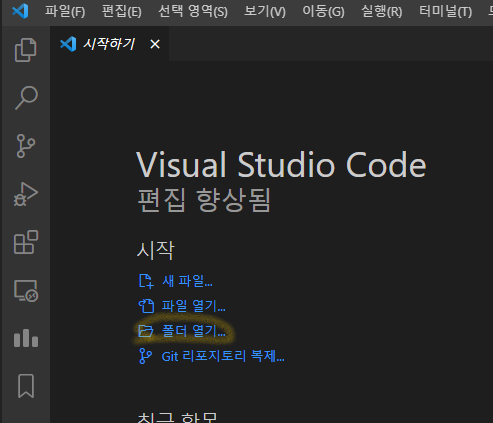
2. 파일 만들기

3. Init

터미널을 열고
git init
으로 레포지토리를 초기화 해준다.
GUI↓
더보기
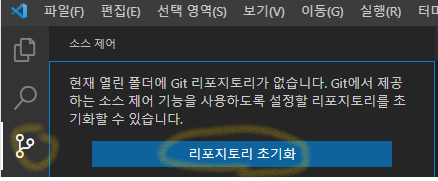
GUI 로는 이렇게 해줄 수 있다.
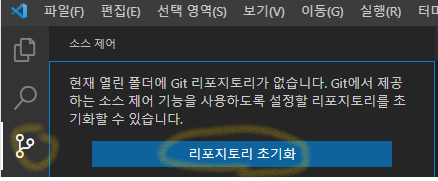
를 해주는 것과 같은 과정이다.
4. Add
git status로 현재 상태를 확인한다.

수정한 파일이 보인다.
git add <파일이름>를 하면 아무 반응이 없다. 그게 맞다
git add .이 명령어는 현재 폴더의 모든 파일을 add 한다
. 를 습관으로 들이면 좋지 않다. 모든 파일 중에 넣지 말아야 할 것도 있기 때문이다.
다시 git status를 해서 add가 잘 되었는지 확인한다

4-2 .gitignore
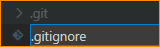

항상 add에서 제외
이 프로젝트에서 차원에서의 정책(policy) 파일(project wide). 팀원들도 똑같이 안 쓰게 된다.

https://www.toptal.com/developers/gitignore
gitignore.io
Create useful .gitignore files for your project
www.toptal.com
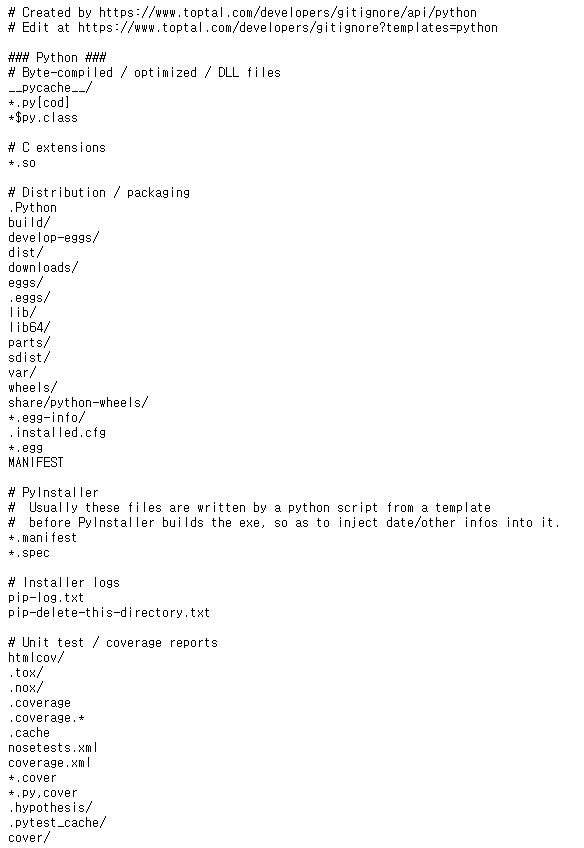
이렇게 제외된 config 같은 파일을 다른 사람과 공유하려면
내용을 제외한 형식만 적어서 commit하면 할 수 있다.
4-3 exclude
모든 사람이 이 파일을 제외하게 하는 정책을 만들지 않고, 나에게만 내 폴더에만 적용되게 할 수도 있다.
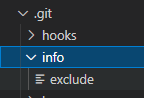
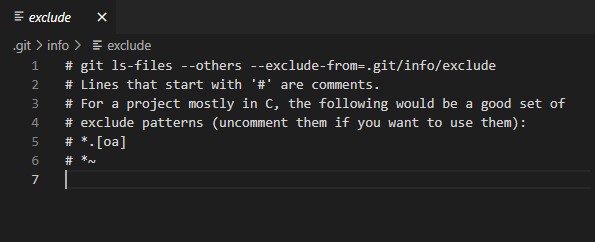
5. Commit
git commit -m "commit message"
git commit -a "commite message" # auto add : 모든 파일을 알아서 add 후 commit
# auto add는 tracked하는 file만 추가해주고, untracked파일은 add하지 않음
git commit -am "commit messeage" # -a -m을 합쳐서 한 번에 쓸 수 있다커밋 메세지를 적을 때에는 ''가 아니라 "" 로 해줘야

이런 에러가 뜨지 않는다.
6. Remote 연결
HTTPS로 copy
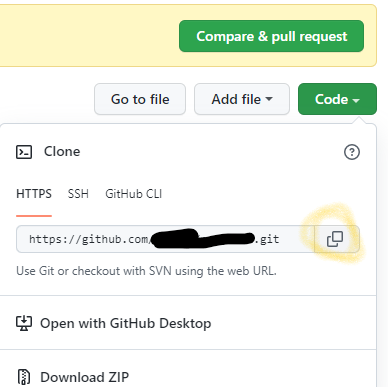
git remote add <https 주소>로 원격저장소와 연결한다.
'부스트캠프 AI Tech 3기 > 이론 : U-stage' 카테고리의 다른 글
| [Day74] Github 특강 2-4 Conflict (0) | 2022.05.06 |
|---|---|
| [Day74] Github 특강 2-3 merge, tag (0) | 2022.05.06 |
| [Day36] Github 특강 1-8 HEAD, master, branch (0) | 2022.03.29 |
| [Day36] Github 특강 1-7 Git 충돌(conflict) 해결 과정 : 머지(Merge) (VSCode) (0) | 2022.03.28 |
| [Day36] Github 특강 1-6 Git Clone 레포지토리/저장소 복제 (VSCode) (0) | 2022.03.28 |


